添加自定义字段的过程包括首先定义自定义字段,然后将其链接到适当的项目.
步骤1 : 转到Manage → 管理自定义字段部分.
第2步 : 在文本框中输入字段名称.
第3步 : 单击New Custom Field按钮,如以下屏幕截图所示.
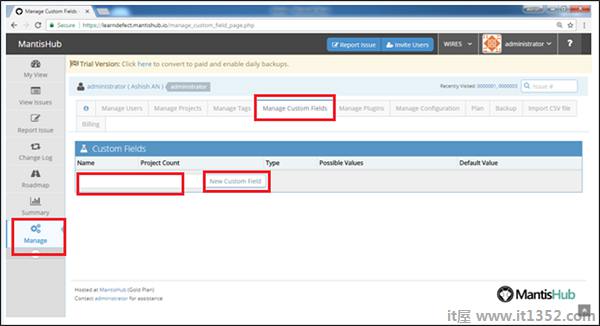
第4步 : 单击"新建自定义字段"后,将打开"编辑自定义"字段页面,用户必须在该页面中定义自定义字段规范.
步骤5 : 从下拉列表中选择字段的"类型"(日期,字符串,列表等).
对于自定义字段类型,您可以编写可能的值.使用'|'字符分隔不同的值.期望此类列表的自定义字段类型包括:枚举,复选框,列表,多选列表和单选按钮.
"默认值"定义允许自定义字段具有默认值基于字段类型.在大多数情况下,它是一个简单的值,例如字符串,数字或可能值列表中的值.但是,对于日期类型,可能的值可以包括以下值:{今天},{明天},{+ 3天},{ - 7天},{下周},{2013年12月15日}等.
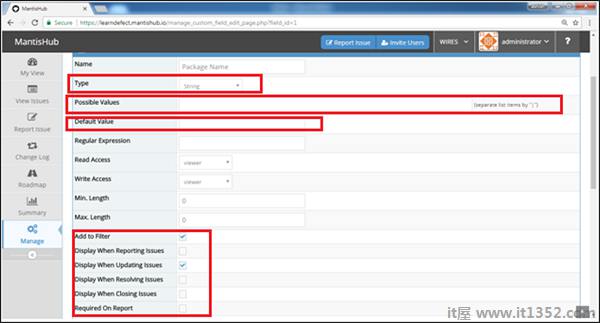
第6步 : 选中复选框,指定自定义字段应显示的页面,并且是必需的.
定义自定义字段后,应将其链接到相应的项目.
第7步 : 滚动到"编辑自定义字段"页面底部的"将自定义字段链接到项目"部分.从显示的列表中选择项目,然后单击"链接自定义字段",如以下屏幕截图所示.
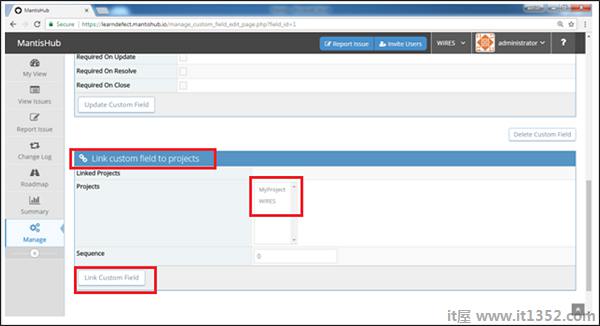
序列号用于确定自定义字段之间的相对顺序.首先显示较小的序列号.